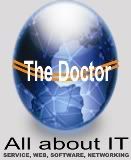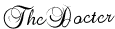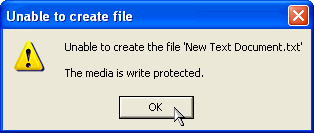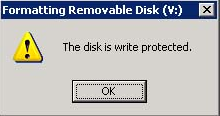Selain pin to taskbar (baca keterangan lengkapnya DISINI),
inilah juga kelebihan lain pada Windows 7 yang pertama kali saya
temukan saat menggunakannya. Setiap melakukan klik kanan pada shortcut
atau ikon aplikasi, selalu muncul fasilitias Pin to Start Menu. Begitu saya klik fitur tersebut, shortcut itu langsung muncul di Start Menu (baca Apa itu Start Menu?).
Dan begitu saya klik shortcut atau ikon tersebut, program atau
aplikasinya langsung terbuka. Dan hasil Pin to Start Menu tersebut
selalu muncul setiap komputer atau laptop selesai booting. Dengan kata
lain, shortcut hasil Pin to Start Menu akan tetap ada selagi belum
dihilangkan.
Selain pin to taskbar (baca keterangan lengkapnya DISINI),
inilah juga kelebihan lain pada Windows 7 yang pertama kali saya
temukan saat menggunakannya. Setiap melakukan klik kanan pada shortcut
atau ikon aplikasi, selalu muncul fasilitias Pin to Start Menu. Begitu saya klik fitur tersebut, shortcut itu langsung muncul di Start Menu (baca Apa itu Start Menu?).
Dan begitu saya klik shortcut atau ikon tersebut, program atau
aplikasinya langsung terbuka. Dan hasil Pin to Start Menu tersebut
selalu muncul setiap komputer atau laptop selesai booting. Dengan kata
lain, shortcut hasil Pin to Start Menu akan tetap ada selagi belum
dihilangkan.Saat itu saya jadi paham. Ternyata Pin to Start Menu adalah fasilitas Windows 7 untuk menyematkan atau menampilkan shortcut di Start Menu, sebagai salah satu jalan pintas untuk mengakses aplikasi-aplikasi favorit bagi penggunanya, dimana aplikasi tersebut paling sering digunakan. Sehingga kita tidak perlu repot-repot lagi mencarinya ke direktori komputer atau windows eksplorer. Apalagi jika kita sudah membuka banyak program secara sekaligus, dimana kebiasaan para pengguna adalah melakukan klik pada ikon minimize di sudut kanan atasnya, satu demi satu pada setiap aplikasi, untuk akhirnya bisa membuka halaman desktop. Dengan tujuan untuk bisa mengklik shortcut atau ikon aplikasi yang terdapat pada desktop.
Tapi dengan adanya Pin to Start Menu, kita menjadi manja. Mau pindah antar aplikasi, atau loncat-loncat membuka aplikasi baru, kita cukup mengklik satu kali ikon apa saja yang sudah standby di Start Menu.
Lalu yang menjadi pertanyaan bagaimana cara melakukan Pin to Start Menu?
Selengkapnya bisa anda pelajari DISINI.
Terima Kasih,
Mohon beritahu saya jika anda menemukan ada link yang error pada blog ini
Terima kasih